Tabla de contenidos
Las VPN son inmejorables para proteger su privacidad, asegurar el tráfico y salvaguardar su libertad en Internet. Si ha llegado hasta este artículo, es probable que vaya a comenzar a utilizar una.
Aquí, aprenderas cómo configurar una VPN en su dispositivo, tanto de forma manual, desde la configuración de su dispositivo, como con una cómoda aplicación de su proveedor de VPN favorito.
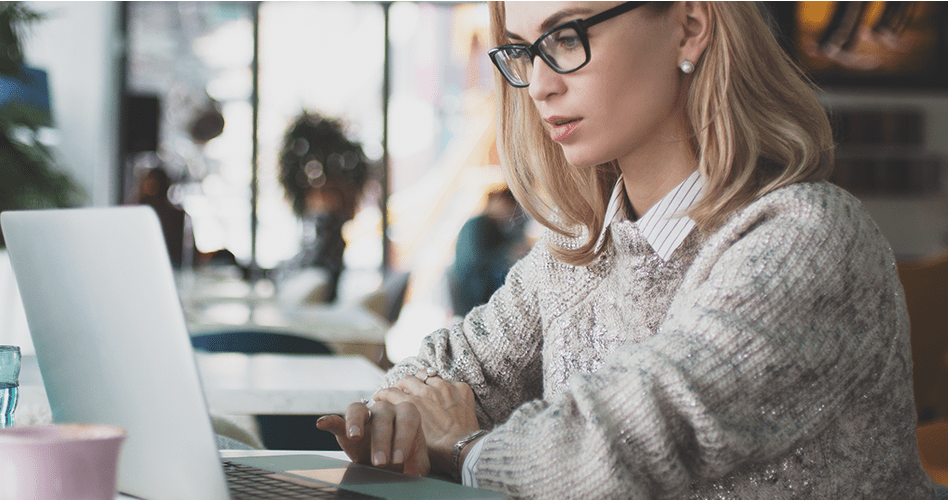
¿Cómo configuro una VPN?
Dispone de varias opciones para instalar una VPN (red privada virtual) en su dispositivo. Estas vendrán determinadas por:
- Su dispositivo: ¿Escritorio o móvil?
- Su sistema operativo (S.O.): ¿Windows, macOS, Android o iOS?
- Su software VPN: ¿Va a descargar una aplicación VPN o la va a configurar manualmente?
En primer lugar, le mostraremos cómo usar una aplicación de su proveedor de VPN favorito. Después, le guiaremos por el proceso de configuración manual de una VPN en un PC con Windows 10, Windows 7 u 8, un Mac, o un teléfono Android o iPhone.Este artículo contiene:
Este artículo contiene:
- ¿Cómo configuro una VPN?
- Configurar una VPN mediante la descarga de una aplicación
- Configurar una VPN manualmente
- ¿Realmente necesito una VPN?
- Configure una VPN de forma sencilla
- También podría gustarle…
Configurar una VPN mediante la descarga de una aplicación
Muchos proveedores de VPN de consumidor la ofrecen en forma de una cómoda aplicación; Avast SecureLine VPN dispone de aplicaciones para Windows, Mac, Android y iOS. Si está configurando una VPN en casa, esta es la forma más rápida y sencilla.
Con tantas VPN en el mercado, encontrará una que sea fácil de usar. El siguiente procedimiento de configuración de VPN le ayudará a comenzar con su nueva VPN de la mejor forma posible.
Descargue su VPN preferida
Su primer reto consiste en elegir una VPN que se adapte a sus necesidades. Revise las opciones y consulte las opiniones, tanto de profesionales como de usuarios, para informarse sobre lo que ofrece cada proveedor. Así podrá tomar una decisión informada en función de lo que necesite.
He aquí una lista de factores que debería tener en cuenta antes de seleccionar e instalar una VPN:
- Nivel de cifrado: Además de proteger la privacidad, las VPN también protegen su tráfico de Internet mediante el cifrado. Esto evita que alguien espíe lo que está haciendo en Internet. Elija un proveedor de VPN con un nivel de cifrado superior para evitar que los hackers lo vulneren y accedan a sus datos.
- IP compartida: Algunas VPN permiten que varios usuarios compartan la misma dirección IP, lo que añade otra capa de protección a la privacidad, ya que oculta su dirección IP detrás de otra. Cualquiera que intente relacionar su dirección IP en la VPN con su actividad en Internet lo tendrá mucho más difícil si esa misma dirección la están usando otros usuarios.
- Adecuada para la plataforma: No todos los proveedores de VPN ofrecen aplicaciones para cualquier tipo de dispositivo y plataforma. Asegúrese de que el suyo lo haga, sobre todo si la piensa usar en más de un dispositivo.
- Conexiones simultáneas: ¿Desea utilizar su VPN en varios dispositivos o compartirla con otras personas en su hogar? Si es así, busque un proveedor que le permita conectar varios dispositivos simultáneamente.
- Cantidad de servidores: Siempre que se conecte a través de un tercero, como un servidor VPN, correrá el riesgo de ralentizar su conexión a Internet. Un proveedor que ofrezca muchos servidores puede reducir el problema: cuantos más servidores tenga, menos usuarios habrá en cada uno de ellos, lo que se traduce en un mayor ancho de banda para cada usuario. Una VPN con servidores cercanos a su ubicación ofrecerá una mayor velocidad de conexión.
- Asignación de ancho de banda: Si desea utilizar su VPN para streaming o juegos, busque un proveedor con la infraestructura suficiente para brindarle el ancho de banda necesario. Evite cualquier proveedor que limite el uso del ancho de banda.
- Política de ausencia de registros: Muchos usan las VPN para proteger su privacidad tras otra dirección IP. Pero su proveedor de VPN puede vincular su actividad en línea con su verdadera dirección IP. Busque un proveedor que no controle ni guarde registros de su actividad cuando usa su VPN.
- Fiabilidad y responsabilidad: Va a confiar a su proveedor de VPN toda su actividad en línea, así que debería elegir uno que tenga una buena reputación. Compruebe lo que comentan sobre ellos otros usuarios. También querrá que disponga de un equipo de soporte especializado si algo va mal.
- Prueba gratuita:No es fácil saber cómo va a funcionar una VPN sin haberla usado. Una prueba gratuita o una garantía de devolución le permitirá probarla antes de comprarla.
Una vez elegida, descargue la VPN en su dispositivo. Avast SecureLine VPN le ofrece aplicaciones para Windows, Mac, Android y iOS, y protege su conexión a Internet con cifrado de nivel militar, lo que hace imposible rastrearle en línea y mantiene privados sus asuntos personales. Ya esté chateando con amigos en las redes sociales, comprando en línea o revisando su cuenta bancaria, Avast SecureLine VPN le asegura la privacidad digital imprescindible. Descárguelo ya y pruébelo con nuestra garantía de devolución de 30 días.
Elija un servidor
Una vez que haya descargado e instalado su aplicación VPN, inicie sesión con su nombre de usuario y contraseña. Lo siguiente es elegir el servidor VPN que va a usar. Por regla general, los servidores más cercanos a su ubicación real le proporcionarán mayor velocidad. Aunque no siempre es así, en especial si estos están sometidos a una gran demanda. A veces obtendrá mejor rendimiento alejándose un poco más de casa.
Si su VPN le ofrece la opción de escoger el servidor por usted, siga su recomendación. Le llevará a un servidor que le proporcionará la mejor velocidad y calidad de servicio disponibles en ese momento. Si necesita una dirección IP en un país concreto para desbloquear los sitios web con su VPN, no siga su recomendación; en caso contrario, su VPN sabrá cuál es la mejor.
Una vez conectado al servidor elegido, lo único que tiene que hacer es activar la VPN y disfrutar la mejora de su privacidad y seguridad en línea.
Configure las opciones
Si su VPN funciona correctamente, puede omitir este paso. La mayoría de las VPN comerciales de nivel superior ya están preconfiguradas por el proveedor para funcionar de forma óptima. Consulte las recomendaciones y la orientación de su proveedor de VPN antes de realizar cualquier cambio en su configuración.
Una de las cosas que podrá elegir es el protocolo VPN. El protocolo determina la forma en que su VPN crea la conexión cifrada entre su dispositivo y el servidor VPN. El protocolo OpenVPN es una opción de código abierto popular y segura, lo que significa que los expertos en seguridad y los programadores pueden examinarlo fácilmente en busca de vulnerabilidades. Otros protocolos pueden no ser tan seguros.
Algunas VPN ofrecen una función «kill switch», que interrumpe el acceso a Internet si su VPN se desconecta. Se trata de una función de seguridad que evita que sus datos sean interceptados en caso de que no esté conectado a su VPN. Sin embargo, si configura mal esta función, podría perder su conexión a Internet accidentalmente. Proceda con cautela.
Configurar una VPN manualmente
Si ha comprado o conseguido la posibilidad de conectarse a un servidor VPN, puede configurar manualmente su dispositivo para usarlo sin tener que descargar una aplicación comercial. Por ejemplo, es posible que tenga que aprender a configurar su propia VPN para conectarse a la red de su trabajo desde casa o cuando viaja.
Para crear una VPN en su dispositivo, tendrá que conocer algunos detalles sobre su servidor VPN:
- La dirección VPN: En una VPN para el trabajo, debería sera algo así: «vpn.suempresa.com»
- Sus credenciales de inicio de sesión: Un nombre de usuario y una contraseña
Puede comenzar a configurar su propia VPN con esta información, pero no es tan sencillo como accionar un interruptor. Las aplicaciones comerciales de los proveedores de buena reputación están diseñadas para mantener su información protegida en todo momento. Si decide hacer las cosas por su cuenta, puede quedar expuesto si comete un solo error.
Las aplicaciones de VPN ofrecen importantes ventajas que no obtendrá si configura su propia VPN.
- Multitud de servidores en todo el mundo: Los proveedores de VPN de calidad tienen servidores en todo el mundo y ofrecen mayores velocidades de conexión, así como una amplia variedad de direcciones IP. Normalmente basta con hacer uno o dos clics en la interfaz de la aplicación para cambiar de un servidor a otro. Con su VPN casera, el número de servidores estará limitado a uno. Y si desea cambiar a otro, tendrá que configurar el cambio manualmente desde la configuración de su VPN. Olvídese de cambiarlo sobre la marcha.
- IP compartida: Muchos proveedores de VPN permiten compartir la misma dirección IP a varios usuarios, lo que enmascara todas sus acciones. Eso significa que un observador ajeno o un hacker tendrá muchas más dificultades para identificar las acciones de un solo usuario y relacionarlas con la dirección IP o la identidad real de ese usuario.
- Asistencia al cliente: Si algo va mal, apreciará la posibilidad de disponer de un equipo de soporte especializado. Con una VPN casera, estará solo.
- Innovación: La tecnología VPN es un campo en rápida evolución; continuamente se desarrollan nuevos y mejores protocolos. Como el mercado de VPN de consumo es muy competitivo, los proveedores están incentivados para incorporar a sus productos la tecnología y las medidas de seguridad más innovadoras.
- Soporte para OpenVPN: Windows, macOS, Android y iOS necesitan software adicional para ser compatibles con OpenVPN. Para utilizar este protocolo rápido y seguro al configurar su propia VPN, debe descargar el cliente OpenVPN e instalarlo en su dispositivo (o utilizar la aplicación de su proveedor). También debe descargar los archivos de configuración por separado de su proveedor de VPN.
- Comodidad y tranquilidad: Configurar su propia VPN es un proceso complicado y con mucho margen para errores. Por ejemplo, descargar e instalar un certificado de seguridad en Windows 10 puede requerir más de quince pasos. Y eso incluso antes de empezar a configurar la VPN.
Pero si no le preocupa la falta de las funciones que le ofrecen las VPN comerciales y lo complicado del proceso de configuración, es hora de aprender a configurar una VPN en Windows 10, versiones anteriores de Windows, Mac, Android y iOS. Recuerde que deberá tener acceso a un servidor VPN para poder configurar la VPN por su cuenta.
Configurar una VPN en Windows 10
Siga este procedimiento para configurar su propia VPN en Windows 10:
- Escriba «VPN» en el cuadro de búsqueda de la barra de tareas y luego abra la configuración de VPN.
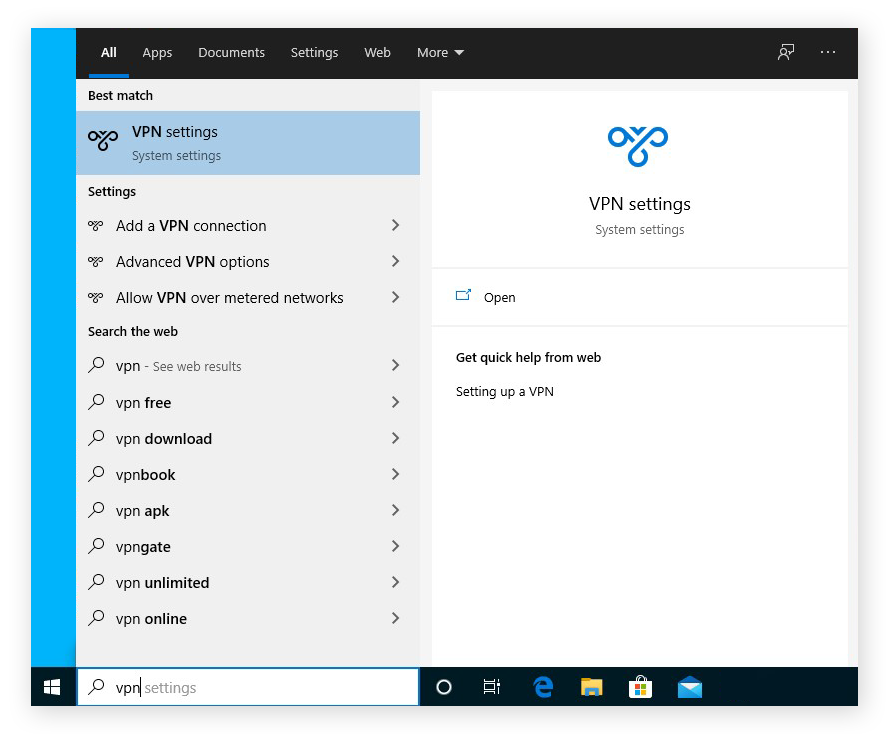
- Haga clic en Agregar una conexión VPN.
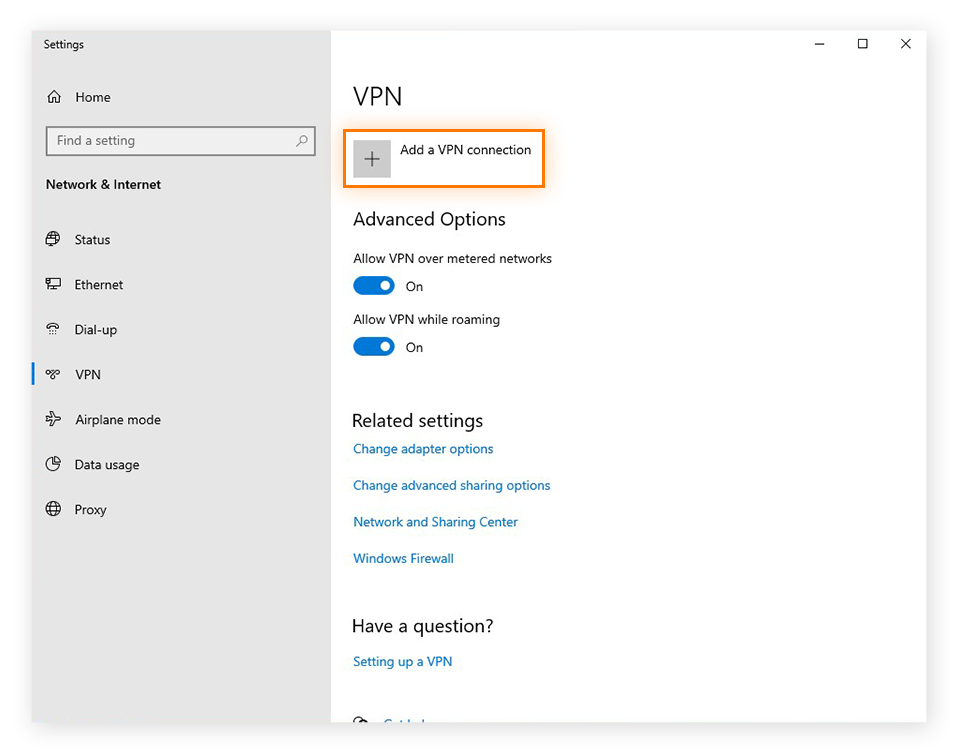
- Aquí introducirá toda la información referente a su VPN.
- En Tipo de VPN, elija el protocolo de conexión. Si piensa conectarse mediante el protocolo IKEv2/IPSec, puede que tenga que descargar e instalar un certificado de seguridad especial del proveedor de su VPN.
- Elija el método de autenticación en Tipo de información de inicio de sesión y proporcione esos datos.
- Cuando haya finalizado, haga clic en Guardar.
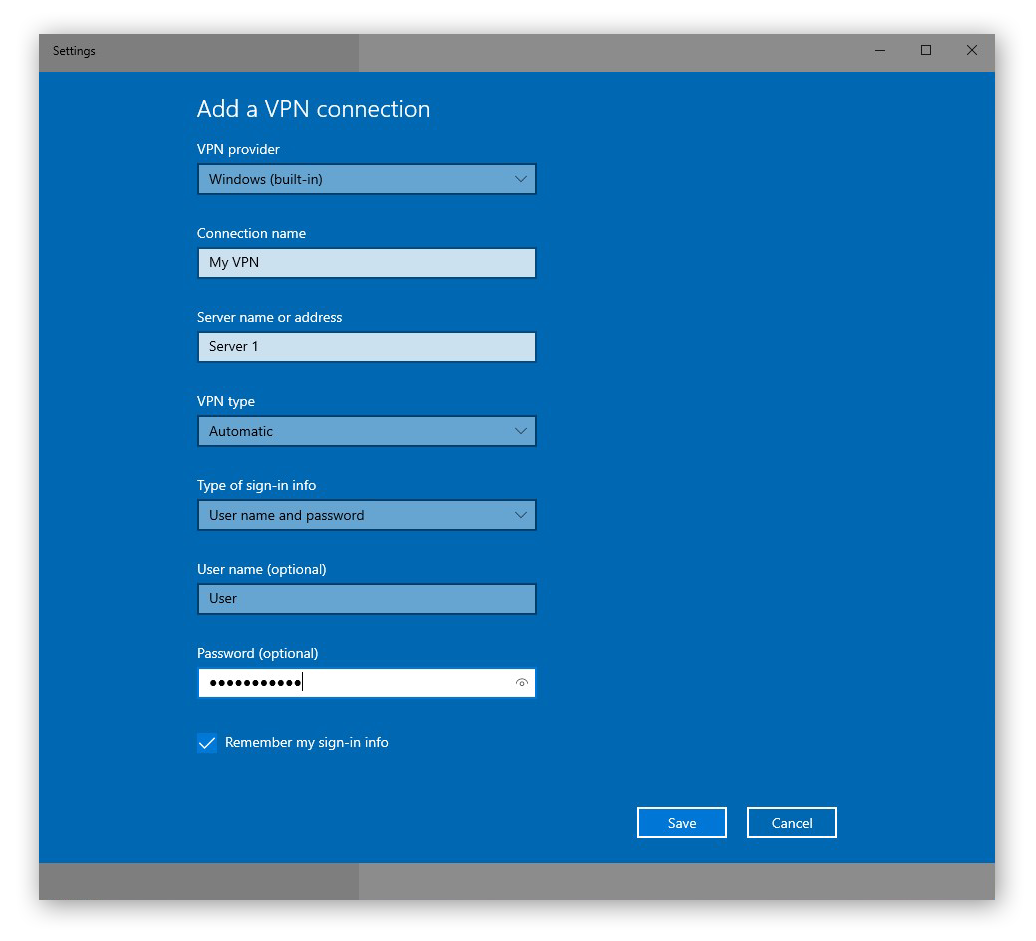
- En la barra de tareas, haga clic en el icono correspondiente a su conexión a Internet: Wi-Fi o red con cable. Después, conéctese a su nueva VPN en Windows 10.

Obtendrá privacidad de IP, cifrado de datos y mucho más si se protege con una VPN. Pero, como ya hemos dicho, debe tener acceso a un servidor VPN, y configurar manualmente una VPN puede ser complicado. Si está buscando una forma más sencilla y sin complicaciones de configurar una VPN, dé una oportunidad a Avast SecureLine VPN con nuestra prueba gratuita de siete días.
Configurar una VPN en Windows 7 y Windows 8
El proceso de configuración de una VPN en Windows 7 y Windows 8 es muy parecido. Le mostraremos cómo configurar una VPN en Windows 7. Si usa Windows 8, también puede seguir estas instrucciones.
- Abra el menú de Inicio, escriba «VPN» en el cuadro de búsqueda y seleccione Configurar una conexión de red privada virtual (VPN).
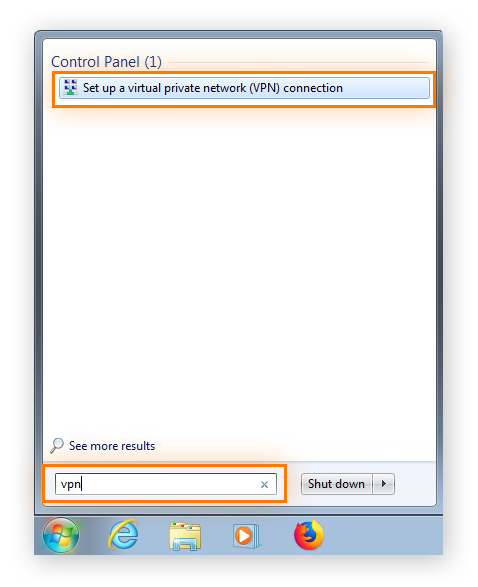
- Introduzca la dirección de su servidor VPN y póngale un nombre. A continuación, haga clic en Siguiente.
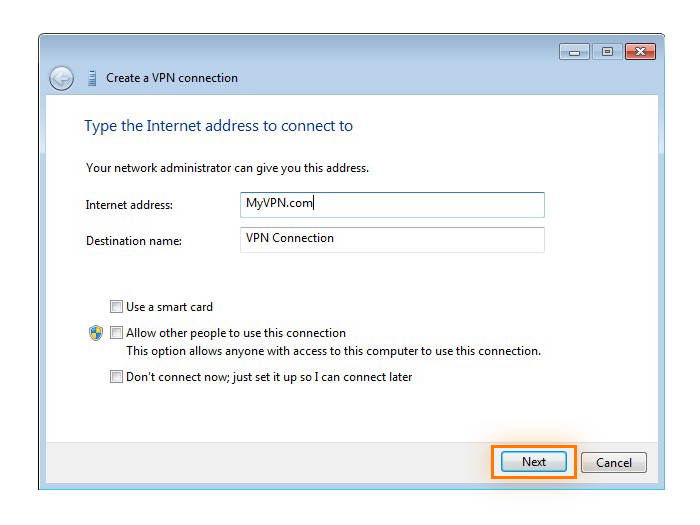
- Introduzca las credenciales de inicio de sesión de su VPN. Cuando haya terminado, haga clic en Conectar y activará su nueva VPN en Windows.
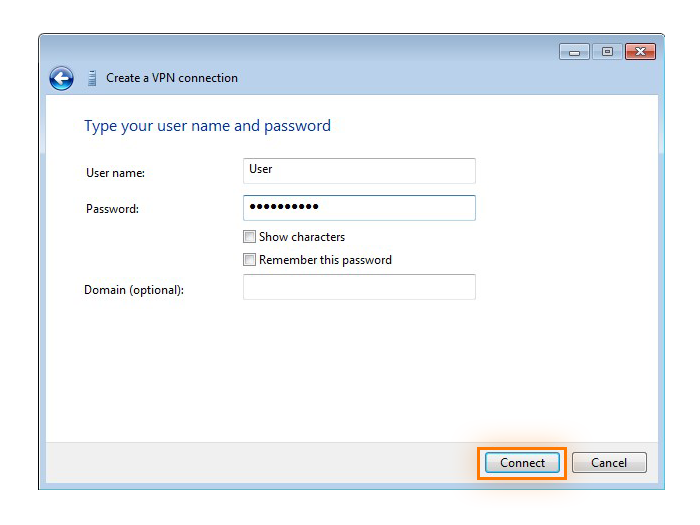
Configurar una VPN en Mac
No vamos a olvidarnos de los fans de Apple. A continuación, le indicamos cómo configurar una VPN en su Mac.
- Abra las Preferencias del sistema en el menú de Apple.
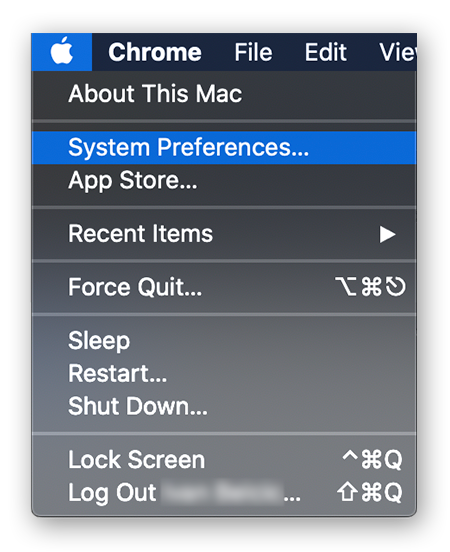
- Seleccione Red.
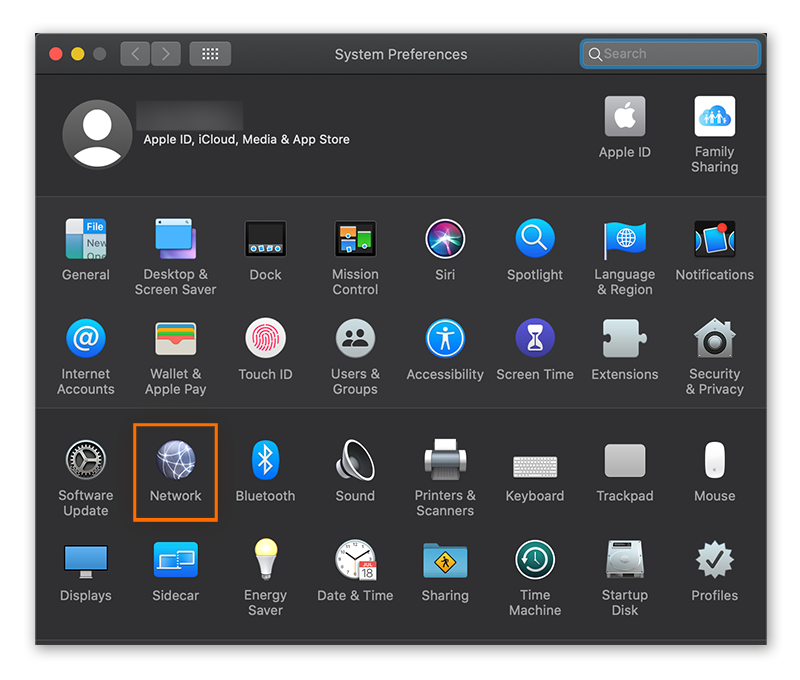
- Haga clic en el icono + y seleccione VPN en el menú desplegable.
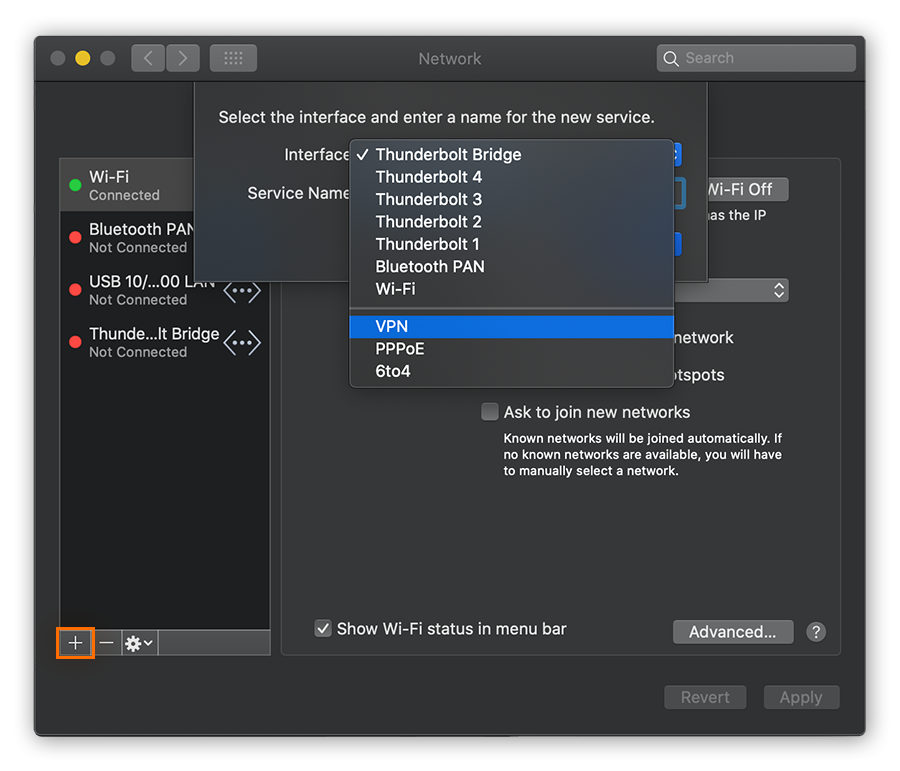
- Tendrá que elegir un protocolo VPN diferente en el menú desplegable, porque macOS no ofrece soporte nativo para OpenVPN. Si lo desea, ponga un nombre a su VPN y haga clic en Crear.
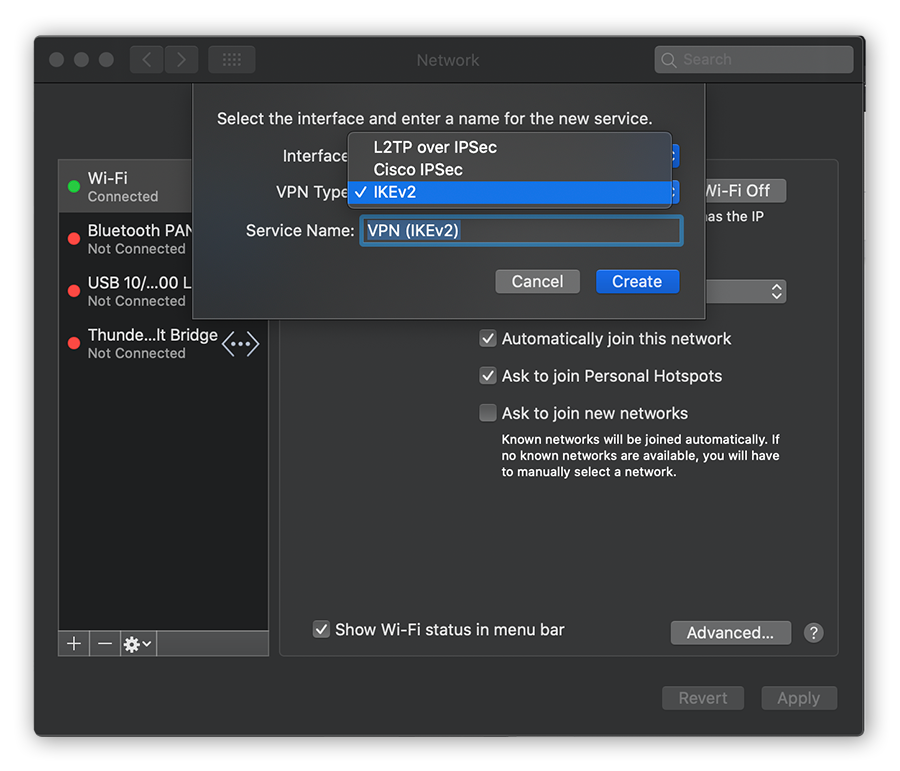
- En la siguiente pantalla, introduzca la dirección de su servidor VPN y la ID remota si es necesario. Si no dispone de esta información, solicítela al proveedor de su VPN. Luego, haga clic en Configuración de autenticación…
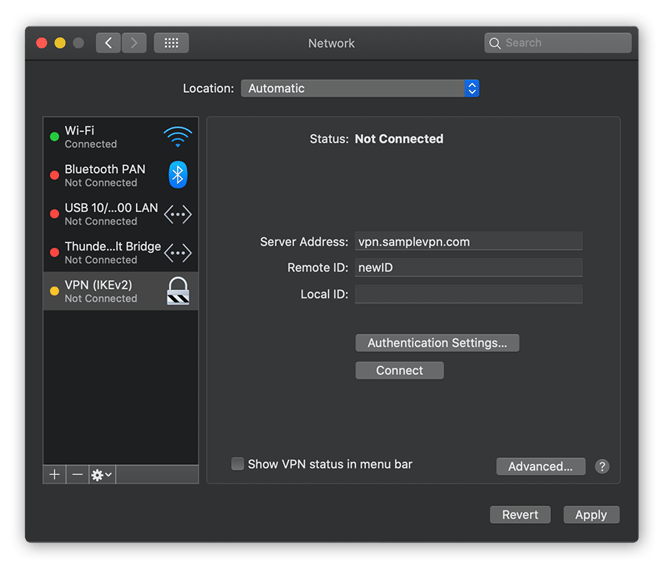
- Elija el método de autenticación en el menú desplegable e introduzca la información correspondiente. En el siguiente ejemplo, nos autenticaremos con nuestro nombre de usuario y contraseña. Cuando haya finalizado, haga clic en Aceptar.
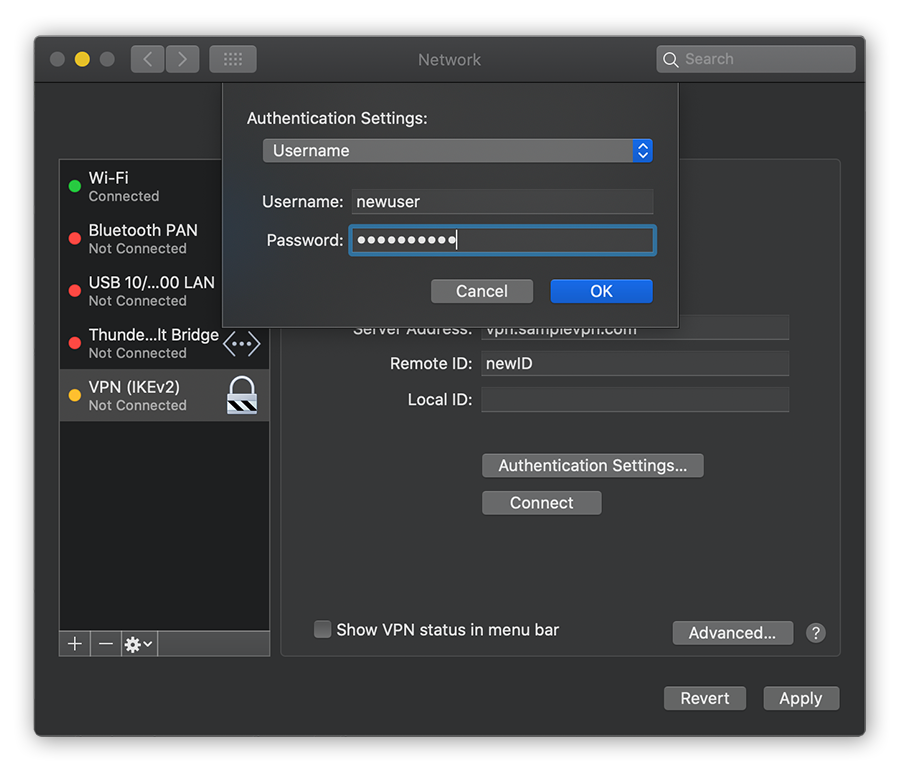
- Haga clic en Aplicar para guardar los cambios y después haga clic en Conectar para probar y usar su nueva VPN. Sabrá que está funcionando correctamente cuando el indicador de estado de su VPN se ponga en verde.
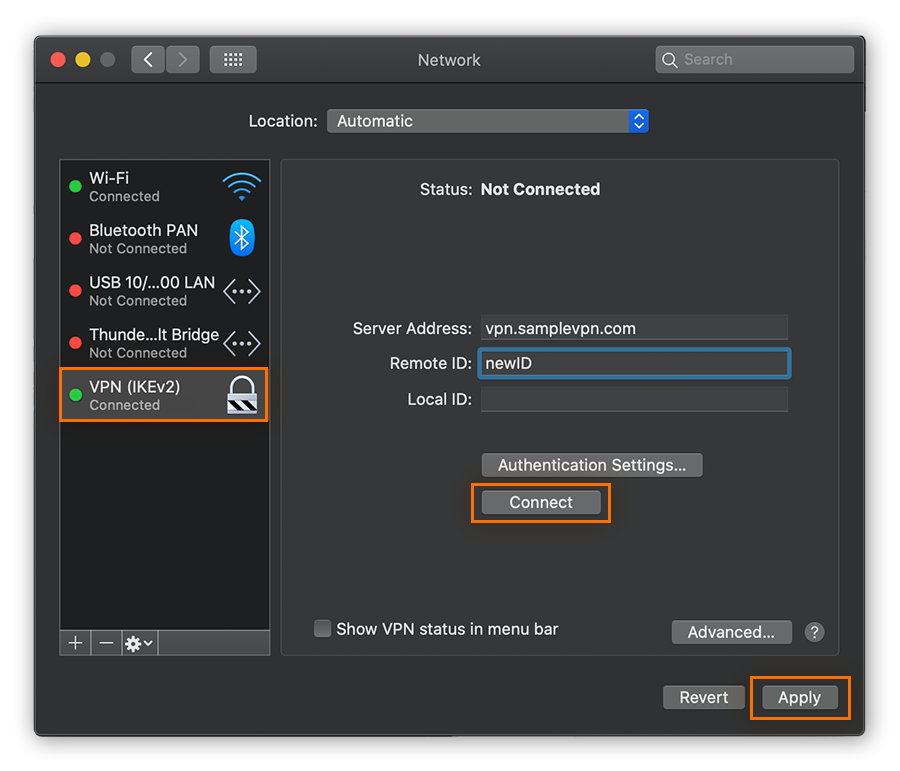
Ahora que su VPN está configurada, disfrutará de privacidad de la IP, cifrado de datos y mucho más. Pero si no ha quedado claro a partir de los pasos indicados, configurar manualmente una VPN en Mac no es tan fácil como hacer clic, y no es posible si no tiene acceso a un servidor VPN para vincular su VPN. Si prefiere configurar su VPN de una forma más sencilla, descargue Avast SecureLine VPN para Mac y dele una oportunidad con nuestra prueba gratuita de siete días.
Configurar una VPN en Android
El proceso de configuración de una VPN en su teléfono Android puede variar ligeramente de un fabricante a otro. También dependerá de la versión de Android; le recomendamos que utilice siempre la versión más reciente del software en todos sus dispositivos.
Dependiendo de su teléfono, puede que disponga de varias opciones de protocolos VPN, como PPTP, L2TP/IPSec y otros. Así se configura una VPN en Android en un Pixel 2 con Android 10.
- Abra los Ajustes del dispositivo y toque Red e Internet.
- Toque Avanzado.
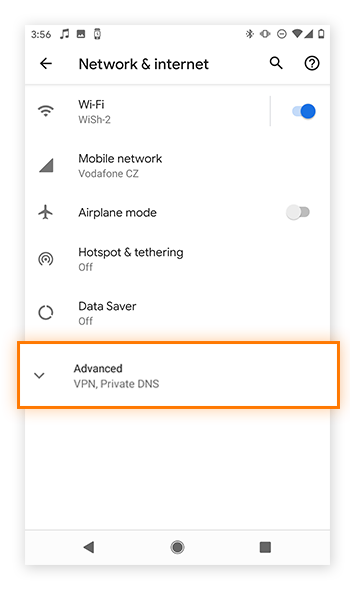
- Toque VP N.
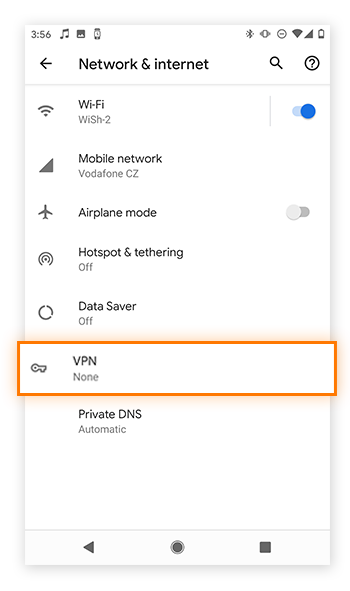
- Toque el icono + para añadir una nueva VPN.
- Toque Tipo para elegir el protocolo VPN que desee en el menú desplegable.
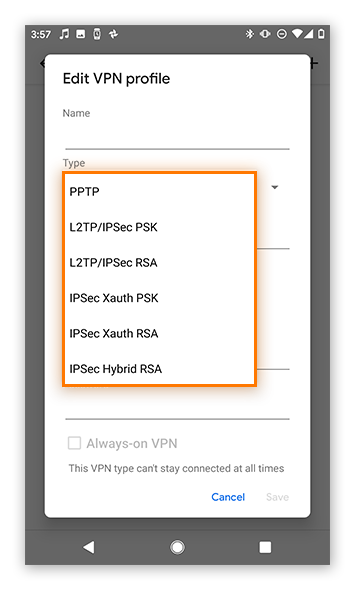
- Introduzca los datos de su VPN, incluido el nombre del servidor y sus credenciales de usuario, y proporcione cualquier otra información solicitada.
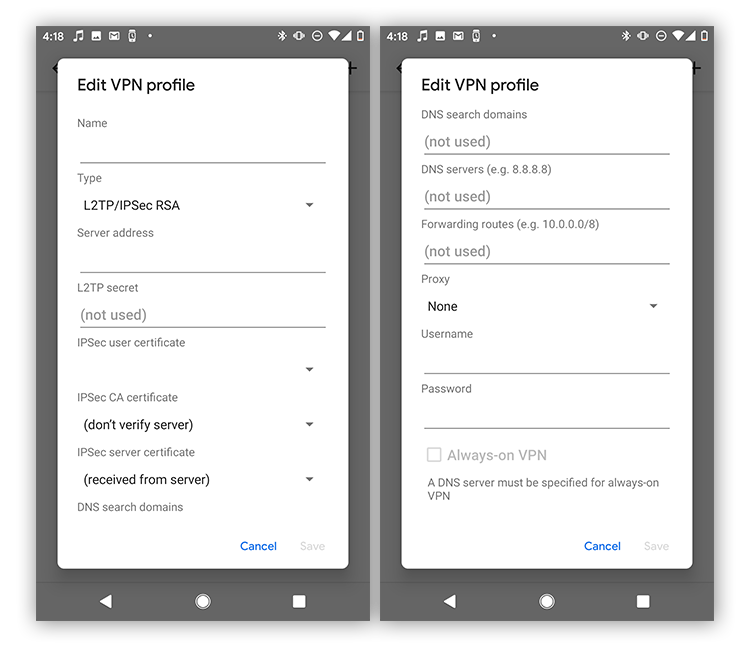
- Cuando haya finalizado, haga clic en Guardar. Tendrá que configurar una VPN por cada servidor que desee usar.
Si tiene problemas para configurar una VPN en Android o no tiene acceso a un servidor VPN, no está solo. Puede configurar una VPN de una forma mucho más rápida y sencilla si descarga e instala Avast SecureLine VPN para Android y lo evalúa con nuestra prueba gratuita de siete días.
Configurar una VPN en su iPhone o iPad
Al igual que su hermano mayor, macOS, iOS no ofrece soporte nativo para OpenVPN. Si desea protección OpenVPN en su iPhone o iPad, pero no desea utilizar la aplicación de un proveedor comercial, tendrá que instalar la aplicación OpenVPN Connect para iOS.
Si prefiere no instalar nada, estará limitado a L2TP, IPSec e IKEv2. A continuación, le indicamos cómo acceder a la configuración de VPN en iOS y tener una VPN en su iPhone.
- Abra Ajustes, desplácese hacia abajo y toque General.
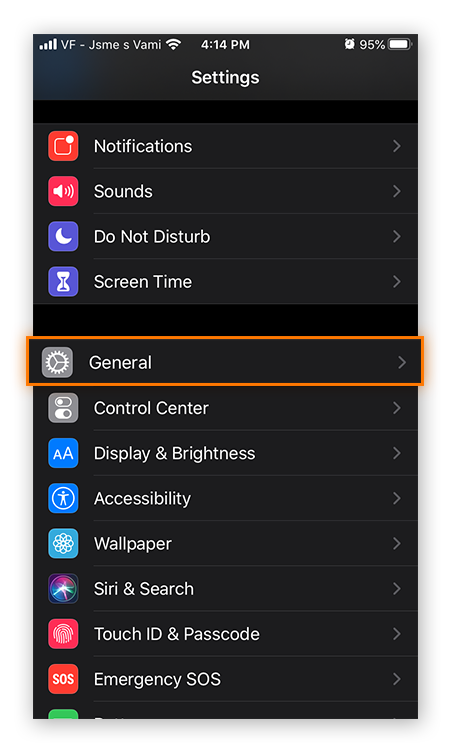
- Desplácese hacia abajo y toque VPN.
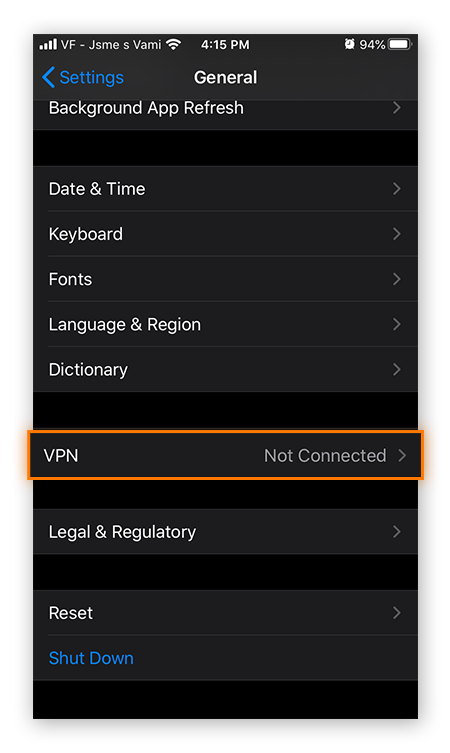
- Toque Añadir configuración VPN…
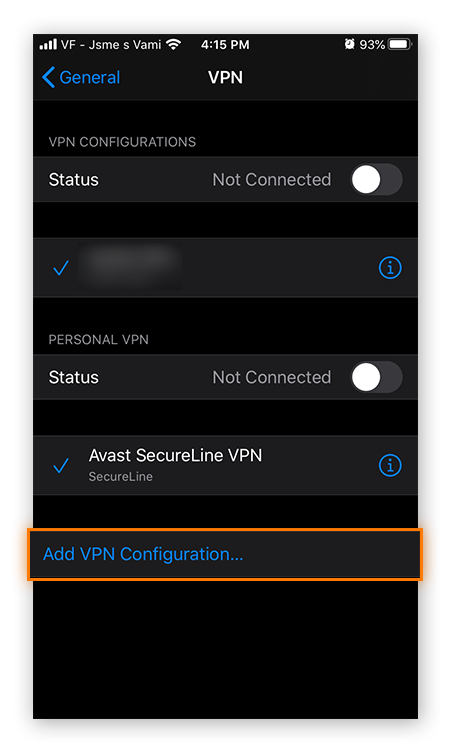
- Toque Tipo para seleccionar el protocolo. Tenga en cuenta que L2TP incluye cifrado IPSec, aunque no lo mencione. A continuación, toque Atrás.
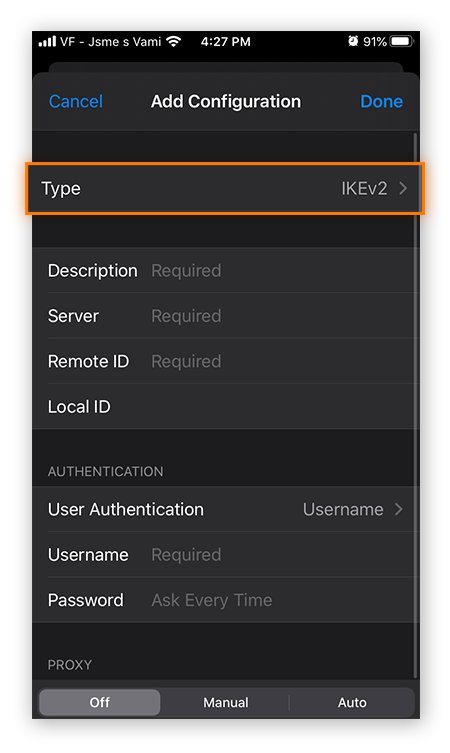
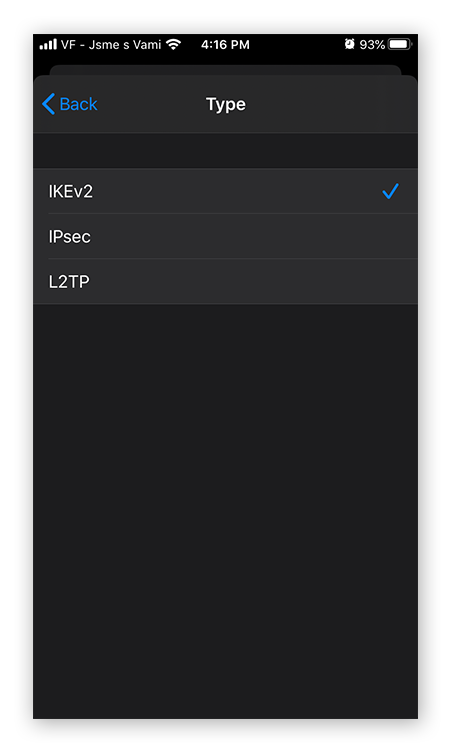
- Complete la información que tiene sobre su VPN. La información requerida variará según el protocolo que haya elegido.
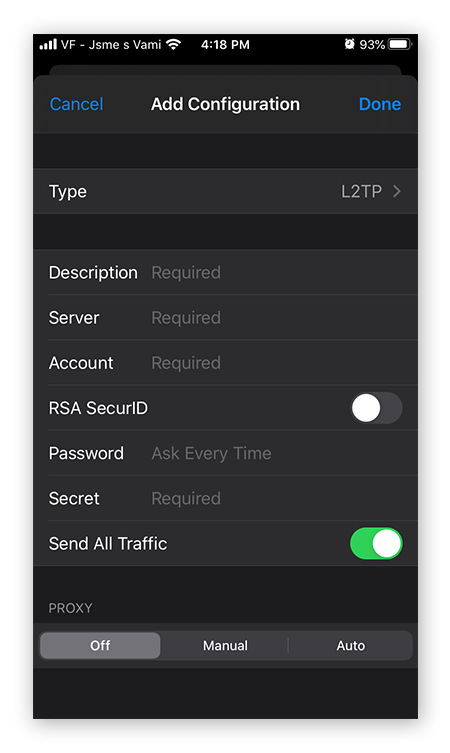
- Cuando haya finalizado, haga clic en OK. Tendrá que añadir una configuración de VPN cada vez que se conecte a un nuevo servidor.
Si no dispone de acceso a un servidor VPN o desea omitir los pasos y capturas de pantalla anteriores, no se preocupe. Hay una forma mucho más fácil de cifrar su conexión a Internet: descargue Avast SecureLine VPN para iOS y deje que nuestra aplicación se ocupe de todo. Disfrute de una configuración más rápida y fluida, así como de la sencillez de un solo clic, y mantenga toda su actividad en Internet en privado.
Descargue e instale Avast SecureLine VPN y evalúelo con nuestra prueba gratuita de siete días.
Realmente necesito una VPN?
Las VPN le ofrecen una combinación de privacidad y seguridad que difícilmente conseguirá con otras soluciones. Las VPN, los proxys y Tor son las herramientas de privacidad más populares, pero solo las VPN cifrarán el tráfico entrante y saliente de su dispositivo. ¿Se pregunta que más puede hacer una VPN por usted?
- Ocultar su dirección IP: Cuando se conecta a una VPN, esta reemplaza su dirección IP personal por una propia. Los sitios y servicios que utilice mientras esté conectado solo verán la dirección IP de la VPN, mientras que la suya permanecerá oculta. Y aún será mas difícil que alguien pueda identificarle si su VPN permite compartir la IP.
- Proteger sus datos con un clic: La conexión entre su dispositivo y el servidor VPN está cifrada, un proceso que se conoce como cifrado de datos en tránsito. Cualquiera que esté mirando desde fuera verá solo un galimatías, y sus datos permanecerán seguros y protegidos. Ni siquiera su proveedor de servicios de Internet (ISP) podrá curiosear. Ese nivel de cifrado de datos es esencial para mantenerse protegido cuando está en una red Wi-Fi pública no segura; de lo contrario, otros usuarios de la misma red podrían ver fácilmente su tráfico.
- Ocultar su actividad en Internet: El cifrado de datos también evita que cualquier otro vea lo que está haciendo mientras está conectado a su VPN (aunque se puede determinar el tipo, el tiempo y la cantidad de tráfico). Eso significa que su ISP, su empresa o su Gobierno no conocerán los detalles de cómo pasa su tiempo en línea.
- Seguridad veloz: Si elige una VPN que tenga servidores en todo el mundo, el proveedor puede distribuir a sus usuarios entre una amplia variedad de conexiones. Eso significa que cada usuario dispondrá de más ancho de banda en cada servidor, lo que se traduce en velocidades más rápidas.
- Viajar por el mundo: Si su VPN le permite elegir la ubicación de su servidor, puede usarla para ubicarse digitalmente en el país que desee. Siga en línea sus programas de televisión favoritos gracias a su VPN para sentirse como en casa cuando viaje al extranjero.
Con una aplicación VPN fácil de usar (con un proceso de configuración simple), comenzará a disfrutar de estos beneficios de inmediato.
Fuente: Avast

